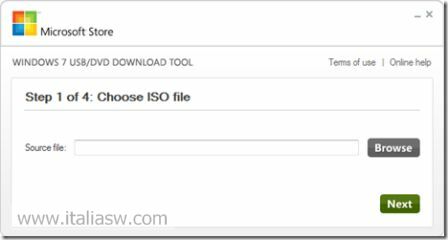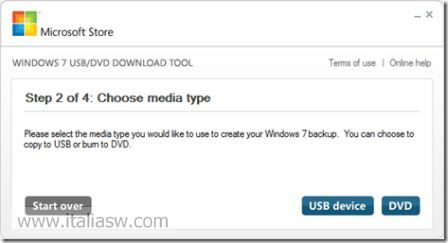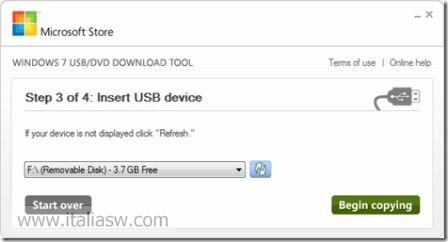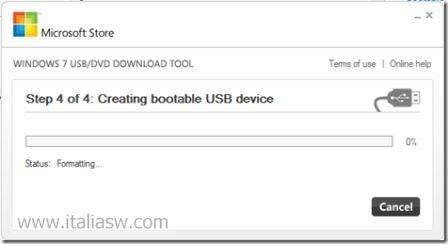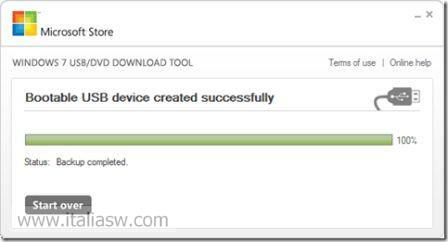Windows 8, a causa delle promesse fatte da Microsoft e l’imminente pensionamento di Windows XP, è diventato l’argomento più dibattuto nel mondo dei computer. Oltre alle sue caratteristiche come l’Immersive Browser e il desktop stile Metro, ha raccolto l’apprezzamento dell’utenza più giovane per le nuove funzionalità di rete e sincronizzazione online. Trattandosi di un OS che rompe qualche legame con il passato come il menu start non ci sono dubbi che possa lasciare più di qualche utente contrariato ma non vogliamo soffermarci su questo aspetto quanto invece sulle novità offerte da Windows 8 che, ricordiamo, è atteso per la fine dell’anno. Disponendo di una versione con regolare licenza iniziamo quest’oggi un percorso per comprendere gradualmente come funziona il nuovo OS. La prima guida copre l’installazione del sistema operativo Windows 8 da Penna USB in 7 semplici passi.
Passaggio 1: “Ingredienti”
Prima di poter installare Windows 8 da Penna USB sono necessari i seguenti “ingredienti” :
- PC con una copia funzionante di Windows XP, Windows Vista o Windows 7 (necessario per Windows 7 USB/DVD Tool)
- Windows 7 USB/DVD Tool
- Chiavetta USB da 4 GB (oppure un masterizzatore DVD e un DVD-RW)
- PC con un processore da 1 Ghz, 4 GB di Ram, 20 GB di Hard Disk, Scheda Grafica DirectX 9 (requisiti minimi, il PC dove installeremo Windows 8)
- ISO di Windows 8
Passaggio 1, Parte 2: Creazione ISO
Gli utenti che hanno acquistato un DVD di Windows 8 (e non dispongono di un file ISO) possono saltare i passaggi successivi e creare un file ISO con un software come Burnaware.
Passaggio 2
Scarichiamo e installiamo Windows 7 USB Download Tool. Avviamo il software e premiamo il pulsante Browse per selezionare il file iso di Windows 8.
Passaggio 3
Premiamo USB Device per scegliere il drive della nostra Penna USB. Gli utenti che vogliono trasformare il file ISO in un DVD avviabile di Windows 8 devono premere DVD e selezionare il proprio masterizzatore.
Passaggio 4
Premiamo il pulsante Begin Copying per avviare il processo di copia di Windows 8 nella Penna USB e renderla avviabile.
Passaggio 5
Ora la chiavetta USB è avviabile. Salvate i documenti, chiudete il PC, estraete la chiavetta USB e collegatela al PC in cui intendete installare Windows.
Passaggio 6
Avviate il PC e premete il pulsante F10, F11, F12 o ESC per accedere all’elenco delle periferiche di boot. Scegliete il boot dalla chiave USB e seguite la procedura passo per passo offerta da Microsoft per completare con successo l’installazione di Windows 8.